CentOS6.5はJava8とTomcat8をインストールします
Java8をインストール
準備オーケー
ソフトウェアの更新
yum update
javaがインストールされているかどうかを確認します
java -version

図のように表示される場合は、インストールされていないことを意味します
以前にインストールした場合はアンインストールします
# 組み込みのJDKを表示する
rpm -qa | grep jdk
# 組み込みのJDKをアンインストールします
yum remove java-1.6.0-openjdk
yum remove java-1.7.0-openjdk
wgetダウンロードツールがインストールされているかどうかを確認します
wgetと入力すると、表示は次のようになります。

wgetがインストールされていることを意味します。wgetコマンドがない場合は、次のようにwgetをインストールする必要があります。
yum install wget
オフラインダウンロードでwget.rpmをダウンロードする
wget.rpmをダウンロードし、Linuxサーバーhttp://mirrors.163.com/centos/7.2.1511/os/x86_64/Packages/wget-1.14-10.el7_0.1.x86_64.rpmにアップロードします。
wgetをインストールします
rpm -ivh wget-1.14-10.el7_0.1.x86_64.rpm
**java8 **をダウンロード
1、 RPMのインストール
オンラインでRPMをダウンロードする
### For 32 bit
wget --no-cookies --no-check-certificate --header "Cookie: gpw_e24=http%3A%2F%2Fwww.oracle.com%2F; oraclelicense=accept-securebackup-cookie""http://download.oracle.com/otn-pub/java/jdk/8u91-b14/jdk-8u91-linux-i586.rpm"
### For 64 bit
wget --no-cookies --no-check-certificate --header "Cookie: gpw_e24=http%3A%2F%2Fwww.oracle.com%2F; oraclelicense=accept-securebackup-cookie""http://download.oracle.com/otn-pub/java/jdk/8u91-b14/jdk-8u91-linux-x64.rpm"
次のエラーが報告された場合:

次の解決策を参照してください。
http://blog.csdn.net/angel22xu/article/details/25070373
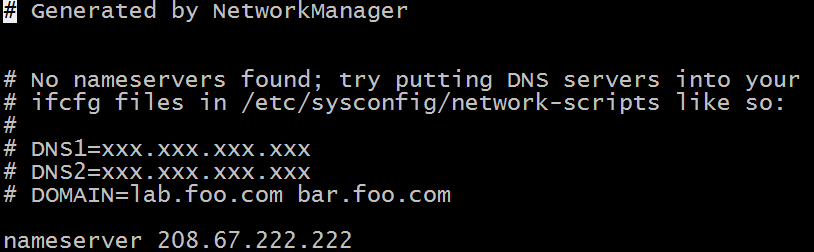
もう一度ダウンロード

RPMをオフラインでダウンロード
ダウンロードリンク:
http://download.oracle.com/otn-pub/java/jdk/8u91-b14/jdk-8u91-linux-x64.rpm?AuthParam=1462805862_8be369be38fdce92bf8162c929be817b
ダウンロードしたrpmファイルをLinuxサーバーにアップロードしてインストールします
RPMをインストールします
rpm -ivh jdk-8u91-linux-x64.rpm
インストールが成功したかどうかをテストします
java -version

- tar.gzのインストール(私はこの方法を使用します)
tar.gzをオンラインでダウンロードする
wget http://download.oracle.com/otn-pub/java/jdk/8u91-b14/jdk-8u91-linux-x64.tar.gz?AuthParam=1462934736_6fb6b206c0b3018e3ad5642e2893687b
tar.gzをオフラインでダウンロードする
ダウンロードリンク:
tar.gzファイルをアップロードします
tar.gzを解凍してインストールします
mkdir /ilkhome
chmod 777/ilkhome
tar -zxvf jdk-8u91-linux-x64.tar.gz -C /ilkhome
環境変数を構成する
# 構成ファイルを変更する
vi /etc/profile
# エクスポートの下に追加PATHUSER LOGNAME MAIL HOSTNAME HISTSIZE HISTCONTROL
export JAVA_HOME=/ilkhome/jdk1.8.0_91
export PATH=$JAVA_HOME/bin:$PATH
export CLASSPATH=.:$JAVA_HOME/lib/dt.jar:$JAVA_HOME/lib/tools.jar
# 構成ファイルを更新します
source /etc/profile
上記のようにテストします
これまでのところ、CentOS6.5はJava8を正常にインストールしました
**Tomcat8 **をインストールします
これはオフライン解凍tar.gzによってインストールされます
ダウンロード:
wget http://mirror.bit.edu.cn/apache/tomcat/tomcat-8/v8.0.47/bin/apache-tomcat-8.0.47.tar.gz
解凍:
mkdir /ilkhome
chmod 777/ilkhome
tar -zxvf apache-tomcat-8.0.47.tar.gz -C /ilkhome
Tomcatを起動します。
cd /ilkhome/apache-tomcat-8.0.47/bin/./startup.sh
ポート8080をファイアウォール例外に追加して再起動します(以下も不要です)
/sbin/iptables -I INPUT -p tcp --dport 8080-j ACCEPT
/etc/rc.d/init.d/iptables save
テストするには、ポート8080にアクセスしてください
添付ファイル:/etc/init.d/iptablesステータスはファイアウォールの開いているポートを表示できます
Recommended Posts